Heute möchte ich euch zeigen, wie man einen Text - oder eine Form - zum Glühen bringen kann.
Ich habe hier einfach den Namen unserer Werkstatt genommen:

Zuerst öffnest du ein neues Bild. Beginne mit einem transparenten Hintergrund.
Schreibe mit schwarz einen Text darauf:

Richte die Textebene zentriert auf deinem Hintergrund aus. Verwende hierzu am einfachsten das Ausrichte-Tool
Es gibt viele Wege den Text auf einer Textebene einzufärben.
entweder:
- Du aktivierst das Textwerkzeug, klickst auf die Textebene und wählst als Textfarbe Gelb
- oder du klickst mit Rechte Maustaste auf die Textebene - Auswahl aus Alphakanal und färbst die Auswahl Gelb
- oder du sperrst den Alphakanal und färbst die Ebene Gelb ...
Anschließend passt du die Ebenengröße der Textebene auf die Bildgröße an:
Menü Ebene - Auf Bildgröße
Jetzt zeichnest du die Schrift ein wenig weich.
Aktiviere dazu Filter - Weichzeichnen - Gaußscher Weichzeichner
Je nach Schriftgröße spielst du mit den Einstellungen.
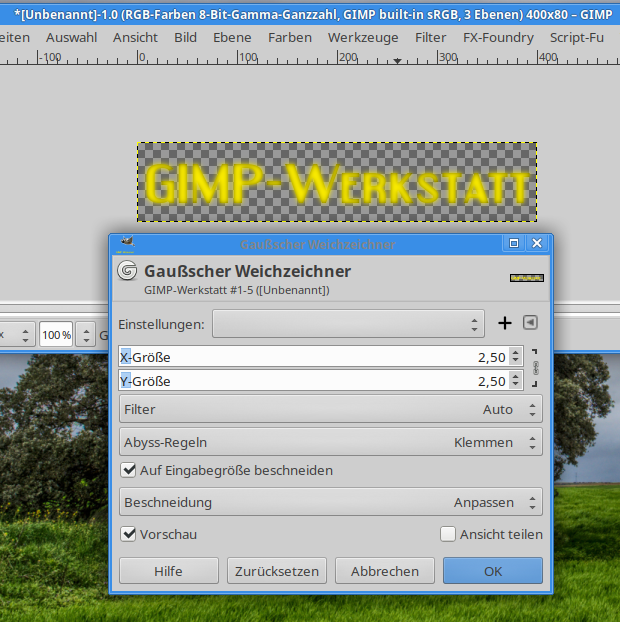
Bestätige den Filter.
Nun schiebst du die gelbe Schrift im Ebenendialog unter deine schwarze Schrift. Jetzt kann man schon ein wenig glühen sehen. Noch besser sieht man es, wenn du die Hintergrundebene mit schwarzer Farbe füllst.

Fertig ist der Outer-Glow
